Cara Upload di Google Drive melaui HP
Siapa yang tidak tahu soal Google? Sebuah website raksasa yang memonopoli informasi di seluruh penjuru negeri ini memiliki banyak fitur yang mereka kembangkan. Salah satunya adalah dengan adanya fitur cloud storage yang Bernama “Google Drive”. Kamu bisa dengan bebas menyimpan dan menyewa storage dari google untuk menyimpan data kamu dan bisa kamu akses dimana saja. Lantas Bagaimana Cara upload di google drive?
Cara upload di google drive sebenarnya cukup mudah, hanya bermodalkan internet atau wifi kamu sudah bisa melakukan transfer file ke storage google.
Daftar isi
Namun, kamu harus melakukan penyesuaian pada system drive kamu. Kenapa harus lakukan penyesuaian? Ya, karena jika kamu salah mengotak atik pengaturan dalam drive, maka bisa berakibat fatal. Khususnya kamu yang menggunakan handphone dan mengaktifkan layanan Google Drive.
Karena adanya fitur auto add foto yang bisa saja menguras paket data internet kamu. Oleh karena itu pengaturan apa saja yang perlu di mencermati dan bagaimana Cara upload di google drive? Simak artikelnya berikut ini ya.
Cara Upload di Google Drive melalui HP dan Komputer
Sebelum kita beranjak ke topik inti dari Cara upload di google drive, alangkah baiknya kita pahami terlebih dahulu tentang apa itu google drive. Simak artikel berikut ini ya.
Apa Itu Google Drive?
Seperti yang sudah dijelaskan di atas, Google Drive merupakan salah satu layanan milik Google yang bisa memungkinkan pengguna untuk dapat menyimpan arsip, mem-backup arsip, dan mengedit arsip pengguna lainnya.
Dilansir dari berbagai sumber, Google Drive adalah layanan penyimpanan cloud yang amat mungkin penggunanya untuk menyimpan arsip di luar batas hard drive. Layanan arsip storage google ini bisa kamu akses dan gunakan tanpa biaya sepeserpun.
Akan tetapi, Google Drive juga menyediakan layanan berbayar bagi penggunanya untuk dapat nikmati fitur yang lebih luas dan dengan storage yang lebih besar lagi. Namun jika kamu menggunakan layanan gratis Google Drive, kamu dapat menyimpan arsip dengan maksimum kapasitas 15 Gb.
Saat itu, untuk layanan berbayar kamu bisa meng-upgrade penyimpanannya jadi 100 Gb, 200 Gb, hingga sampai 2 Tb. Masing-Masing paket memiliki harga yang berbeda-beda agar kamu dapat menggunakannya sesuai dengan keperluan.
Kapasitas penyimpanan 15 GB sebenarnya cukup bagi kebanyakan orang untuk menyimpan arsip di Google Drive. Google Drive sendiri merupakan layanan penyimpanan arsip dan berkas dari Google yang diluncurkan pada 24 April 2012 lalu.
Secara otomatis, Google Drive juga akan tersinkronisasi dengan layanan Google lainnya seperti Gmail, Hangouts, Google Photos, dan lain sebagainya.
Baca Juga : 6 Tempat Penyimpanan Data File Photo Video Gratis di Internet
Kelebihan Google Drive
Ada banyak sekali kelebihan dari Google Drive yang bisa kamu manfaatkan, di antaranya adalah:
1. Dapat Membuka Arsip Dimana Saja
Kamu dapat terhubung pada arsip Google Drive di mana pun kamu berada selama ada koneksi internet di tempatmu. Google sudah menyimpan arsip-mu ke di dalam server mereka, jadi Saat kamu butuh data dalam drive kamu, kamu tinggal mengaksesnya lagi melalui Google Drive
Dengan demikian, hal ini memudahkan kamu sebagai pekerja kantoran yang dapat membuka arsip kerja di mana saja dan kapan saja.
2. Dapat Diakses Dengan Bermacam Perangkat
Kelebihan lainnya dari Google Drive adalah kamu dapat terhubung arsip di Google Drive dengan beragam perangkat. Tidak hanya melalui desktop saja, kamu juga bisa terhubung Google Drive melalui iphone, ipad, dan Android. Dengan begitu, kamu semakin mudah untuk dapat membuka Google Drive di mana saja dan kapan saja.
3. Dapat Berbagi Dan Mengedit Arsip
Google Drive juga memungkinkan kamu untuk dapat berbagi arsip kepada orang lain dengan efektif. Tak hanya itu, kamu juga bisa mengizinkan orang lain untuk mengedit arsip-mu setelah membagikannya kepada mereka.
Hal itu bisa kamu gunakan saat kamu menggunakan layanan dari Google Drive yang bernama Google Docs, Google Spreadsheet, Google Slide, dan sebagainya. Setelah kamu selesai membuat sesuatu di layanan-layanan itu, kamu dapat membagikannya dan membiarkan orang lain mengeditnya, disesuaikan dengan izin dari kamu.
4. Mudah Dalam Mencari Arsip
Google Drive memiliki fitur pencarian berdasarkan kata kunci dan filter berdasarkan style arsip.
Dengan demikian, kamu bisa mudah didalam mencari arsip di Google Drive dengan hanya mengetikkan julukan arsip-nya saja.
Berikut Cara Upload Arsip ke Google Drive
Setelah kita mengetahui tentang apa itu google drive dan kelebihan layanan google satu ini, mari saya akan tunnjukkan bagaimana Cara upload di google drive. Disini saya akan memaparkan cara upload file ke google drive tanpa wifi.
Mengapa? Karena tidak semua orang mempunya akses wifi, oleh sebab itu cara ini yang saya nilai cukup efektif karena dengan menggunakan data seluler saja sudah bisa upload arsip ke drive. Yang sudah penasaran bagaimana caranya, yuk simak artikelnya berikut ini.
1. Upload Ke Google Drive Lewat HP
Untuk poin pertama, saya akan menjelaskan terlebih dahulu bagaimana Cara upload di google drive menggunakan hp. Kenapa saya menaruh ini di poin pertama? Karena dengan menggunakan hp, Dimanapun, kapanpun kamu berada, kamu bisa mengupload arsip langsung dari HP android atau iphone kamu. Dengan cacatan membuka koneksi internet berkecepatan tinggi.
Sebelum melakukan upload dengan koneksi data seluler (tidak menggunakan jaringan WIFI) kamu perlu melakukan penyesuaian dengan cara sebagai berikut.
• Jika kamu belum miliki aplikasi Google Drive, bisa download dulu lewat play store atau Appstore
• Buka aplikasi Google Drive ≫ Klik menu di samping My drive ≫ Gulir kebawah pilih pengaturan ≫ Matikan centang fransfer arsip only over Wifi.
• Dengan begitu kamu bisa upload arsip tanpa menggunakan jaringan Wifi. Bisa menggunakan paket data seluler saja
• Gambar diatas cara jalankan pengaturan sebelum upload arsip, mencermati nomor 2 pastikan di dalam suasana mati agar kami bisa upload tanpa jaringan Wifi.
• Tak hanya itu, Mencermati nomer 3 jangan di hidupkan centangnya karena jika dihidupkan Foto di handphone akan otomatis terupload. Ini bisa mengakiatkan boros paket internet/kuota.
• Kelanjutannya lakukan Upload Arsip ke Google Drive bisa dengan cara sebagai berikut ini. Di dalam kondisi aplikasi tetap terbuka >> klik lingkaran biru+ ≫ maka akan muncul menu pilihan
• Folder ( untuk uрlоаd berupa folder )
• Upload ( upload berupa arsip )
• Scan ( untuk upload langsung dari kamera ), dan doc, sheet, slider ( arsip documen seperti Ms. Word ).
• Sebagai contoh menggunakan menu Upload saja. Klik upload ≫ akan tampil arsip kamu ( klik menu dan pilih show MMC agar memory kamu terbaca ) ≫ pilih arsip yang akan di upload. Selesai proses upload akan berlangsung.
• Setelah berhasil melakukan upload, maka kamu bisa membagi arsip atau mendownloadnya dengan cara klik menu. Di samping arsip yang ingin di download/share.
• Link silahkan di copy dan bagikan kepada orang yang kamu ijinkan untuk download. Itulah cara yang bisa dikerjakan dari Hanphone.
Baca Juga : Cara Menghilangkan Iklan di HP Samsung
Demikian artikel dari berhasilklik.com tentang “Cara Upload di Google Drive melalui HP” bagaimana dengan pemaparan saya di atas? Apakah sudah cukup membantu? Jangan lupa share ke teman-teman kamu ya, agar temanmu juga tau bagaimana Cara Upload di Google Drive. Sekian dari saya, sampai jumpa di konten menarik lainnya. Terima kasih.
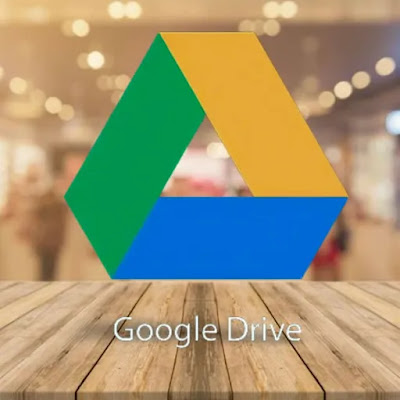
Posting Komentar untuk "Cara Upload di Google Drive melaui HP"
Berikanlah ulasan dan komentar yang relevan dan menarik untuk dijawab. Terima Kasih
Posting Komentar